有些小伙伴常常通过电脑来操作一些内容,有些时候我们会需要进行翻译一些内容或者是复制粘贴内容,以及搜索电脑中的相关文件等,那么就可以在直接将quicker启用,在该软件中进行操作就好了,如果你特别喜欢使用quicker进行操作相关的工具,那么我们可以将quicker设置成开机自动启动,当你电脑开机之后,该软件就会自动的运行,显示在任务栏中,当你需要的时候,直接在任务栏中即可打开,下方是关于如何使用quicker开启开机自动运行的具体操作方法,如果你需要的情况下可以看看方法教程,希望对大家有所帮助。
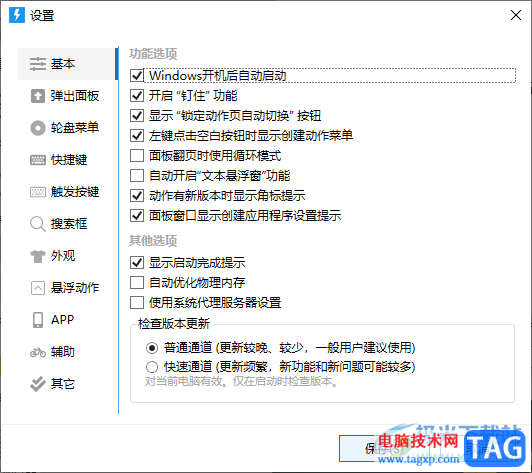
1.直接在任务栏折叠窗口中将quicker找到,之后将其点击打开。
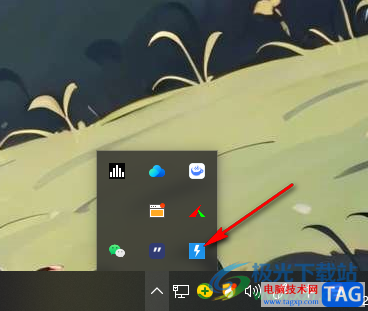
2.当我们将quicker的主页面打开之后,在页面的顶部位置有一个齿轮状的图标,用鼠标左键将其点击打开。
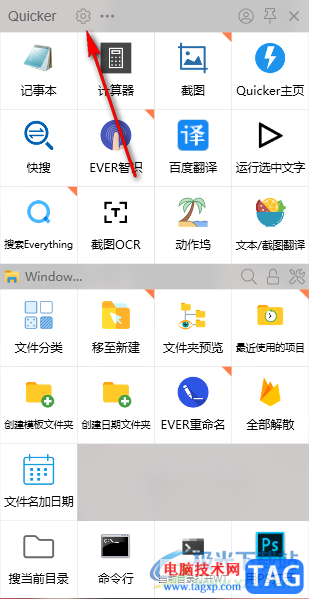
3.那么就会马上进入到quicker设置页面中,将页面左侧的【基本】选项进行点击,在右侧的位置,就会查看到【Windows开机后自动启动】选项。
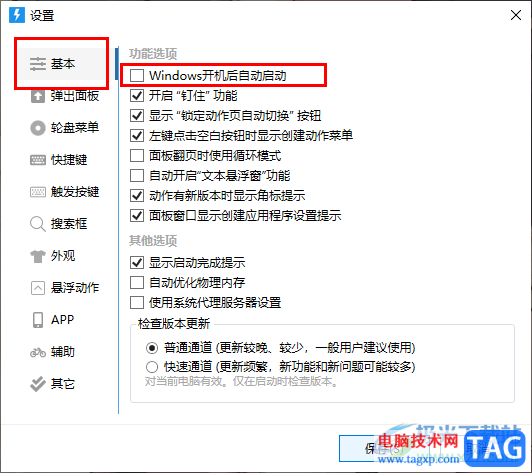
4.我们需要将Windows开机后自动启动前面的方框进行点击打勾就好了,之后点击保存按钮即可。
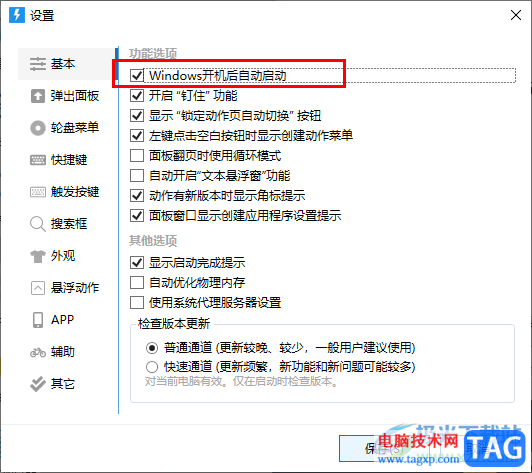
5.此外,在该设置窗口中,在左侧的导航栏里你可以进行设置快捷键、外观以及悬浮动作等内容,设置完成之后不要忘记点击保存按钮生效。
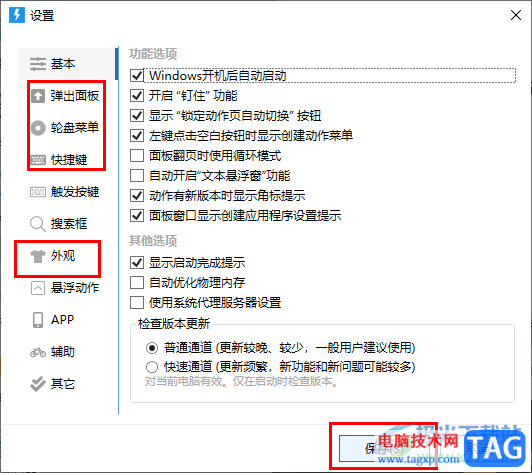
以上就是关于如何使用quicker开启自动启动的具体操作方法,如果你想要让电脑开机之后就自动的运行quicker这款软件,那么就需要按照上述的方法将Windows开机后自动启动功能开启就好了,感兴趣的话可以操作试试。
 荣耀magic4至臻版外观介绍
荣耀magic4至臻版外观介绍
一款手机的外观是人们对于它的第一眼印象,外观是否好看很大......
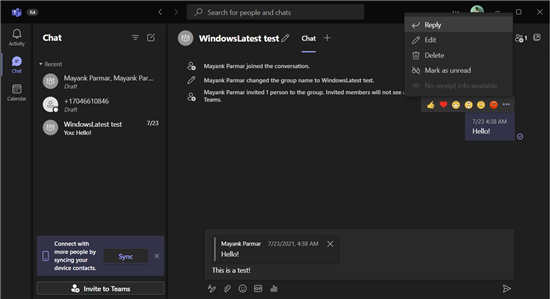 Microsoft Teams 2.0 将改善 Windows 11 上的消息
Microsoft Teams 2.0 将改善 Windows 11 上的消息
在 Windows 11 预览版中,微软正在为其桌面平台测试重新设计的......
 游戏本与办公本的区别:我应该选择什么
游戏本与办公本的区别:我应该选择什么
选择合适的笔记本电脑对于无论是游戏爱好者还是办公族来说,......
 如何选择合适的游戏键鼠:游戏外设选择
如何选择合适的游戏键鼠:游戏外设选择
选择合适的游戏键鼠,对于提升游戏体验至关重要。尤其在当前......
 虚拟机安装教程:安装虚拟机时需要注意
虚拟机安装教程:安装虚拟机时需要注意
虚拟机的使用越来越普遍与重要,特别是在软件测试、网络安全......

手机不离身是当下最常见的情况,用户现在不管是去哪里,都会将手机带在身边,因为现在大部分的事务都需要通过手机来解决,所以不难看出手机对用户来说是很重要的一部分,在众多的手机...
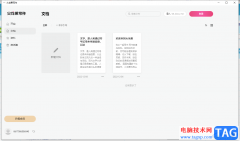
火龙果写作是一款很实用的写作辅助工具,可以帮助用户高效完成写作任务,还可以大幅度提升文章的质量水平,因此火龙果写作软件深受用户的喜爱,其中的强大且实用的功能深受用户的喜爱...
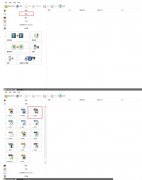
格式工厂如何分开视频和音频?本节就为大伙介绍了格式工厂分开视频和音频的详细步骤,还不了解的朋友就跟着小编学习一下吧,希望对你们有所帮助。...
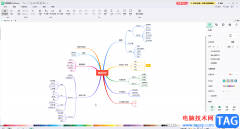
亿图脑图mindmaster是一款非常好用的思维导图制作软件,在其中我们可以适当插入一些图片。插入后我们还可以设置图片的尺寸和位置等参数,非常方便。那小伙伴们知道亿图脑图mindmaster中如何...

相信大部分的用户在电脑上都会安装几款自己常用的浏览器,在面对各种各样的浏览器时,有的用户会选择使用搜狗浏览器来上网,这款浏览器一直以高速上网著名,吸引了不少用户前去使用,...
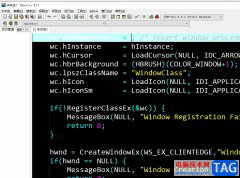
devc++是一款非常实用的编程软件,它在c语言的基础上,增强了逻辑性,并且它有着许多强大的功能,帮助用户轻松地完成了c语言编程工作,因此devc++软件成为了热门的编程软件之一,当用户在...
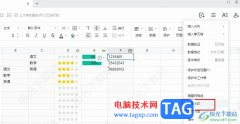
很多小伙伴之所以喜欢使用腾讯文档来创建或是编辑表格、文字文档,就是因为腾讯文档中的功能十分的丰富,并且操作简单。在腾讯文档中,我们可以对在线文档进行各种设置,例如给表格添...

最近很多伙伴表示,自己还不熟悉Win10专业版如何使用分屏快捷键操作,为了让大伙方便入手操作,这里小编专门分享了关于Win10专业版分屏快捷键使用方法教程,有需要的朋友不要错过哦。...
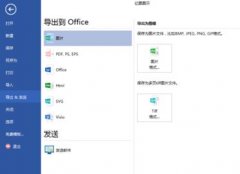
亿图如何导出高清图片?有的用户表示还不了解,下文小编就分享亿图导出高清图片的操作流程,希望对你们有所帮助哦。...

很多朋友操作Audition过程里表示还不熟悉安装vst音频插件的操作,而下面小编就讲解Audition安装vst音频插件的操作内容,希望对你们有所帮助哦。...

万兴喵影是很多小伙伴都在使用的一款剪辑软件,在这款软件中,我们不仅可以对视频以及音频素材等进行编辑,还可以在素材中添加各种效果,使剪辑内容呈现出更好的效果。在使用万兴喵影...
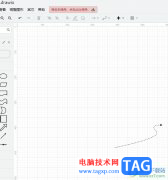
Draw.io是一款免费流程图绘制工具,它可以让用户轻松绘制出各种图标图示,例如有流程图、组织结构图、泳道图、uml类图等多种类型,能够很好的满足用户的需求,因此Draw.io软件成为了一款完...
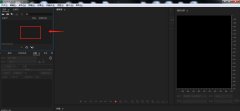
AU怎么制作漩涡形混响效果?下面是小编介绍的Audition声音混响音效的实现方法过程,有需要的小伙伴一起来下文看看吧,希望可以帮助到大家!...

很多小伙伴在浏览网站时,有时可能会想要查看视频的封面或是用大图的方式查看图片。这些想法我们只需要安装一个浮图秀插件就都可以实现。在Edge浏览器中安装好浮图秀插件之后,我们任...

用户在使用小米手机时,会发现许多细致且强大的功能,吸引了不少用户前来使用,再加上这款手机有着最好用的MIUI系统,因此越来越多的用户很喜欢使用小米手机,在这款手机中有用户不知...